どうも、林檎時計な管理人(@GadgetJP2012)です。新しいiPhoneはいつもワクワクします。でも、心配なことも・・・

今回はiPhoneを機種変更した際にApple Watchとのペアリングを新しいiPhoneに引き継ぐための手順を解説します。
こちらのページを参考に段取りよく作業を進めてみてください。
それではよろしくお願いします。
- iPhoneを機種変更される方
- Apple Watchで健康管理をしている方
- Apple WatchでSUICAを使われている方 など
機種変更でやるべきことはこの5つ
新しいiPhoneにApple Watchを引き継ぐためにやるべき手順は次の5つ。
- OSのバージョン確認とアップデート
- ペアリングの解除とApple Watchのバックアップ作成
- 旧iPhoneのバックアップ作成(注意事項あり)
- 新iPhoneの導入設定
- 新iPhoneとのペアリングと復元
特に前半3つはApple Watchで作ってきたこれまでの環境を上手に移行にする重要なポイントです。しっかり確認しておきましょう。
OSのバージョン確認とアップデート
Apple Watchの引き継ぎ用のバックアップを作成する前にやっておくべきことがあります。
それはこれまで使用していた旧iPhoneとApple WatchのOSを最新のものにアップデートすることです。



OSのアプデには一定の時間が必要になります。
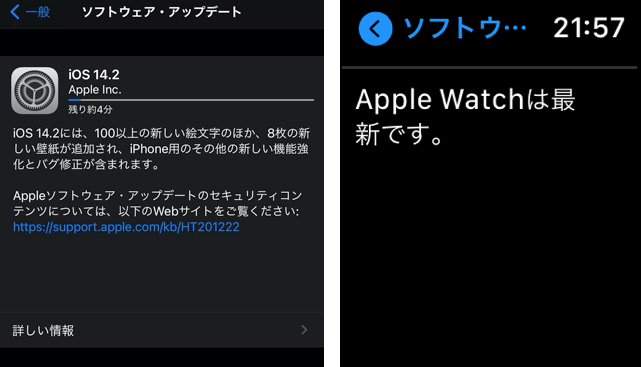
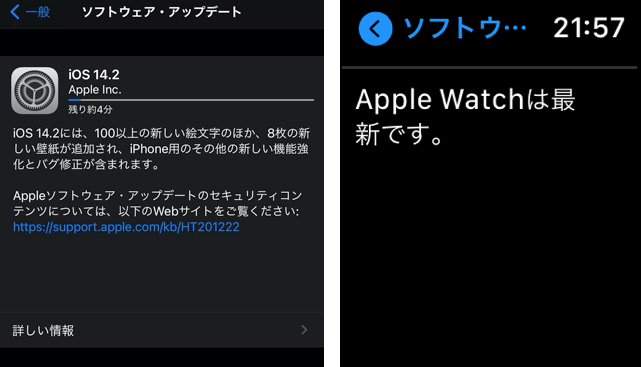
OSは最新に
iPhoneの機種変更を予定している方は早めにチェック&アップデートしておくことをおすすめします。
ペアリングの解除とApple Watchのバックアップ作成


現在のApple Watchの環境を新しいiPhoneに引き継ぐためにそのバックアップを作成します。
Apple Watchのバックアップ作成は旧iPhoneとのペアリングを解除した際に同時に行われます。
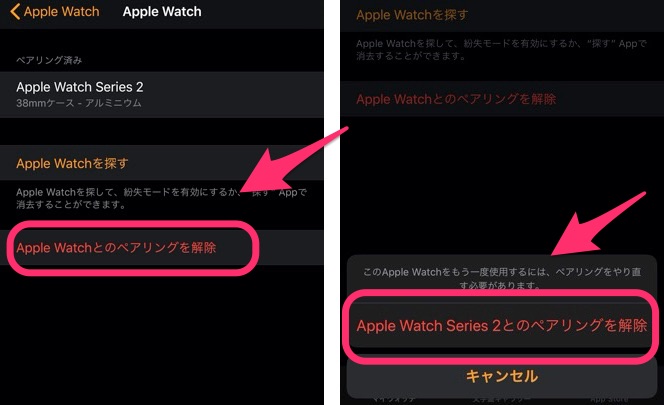
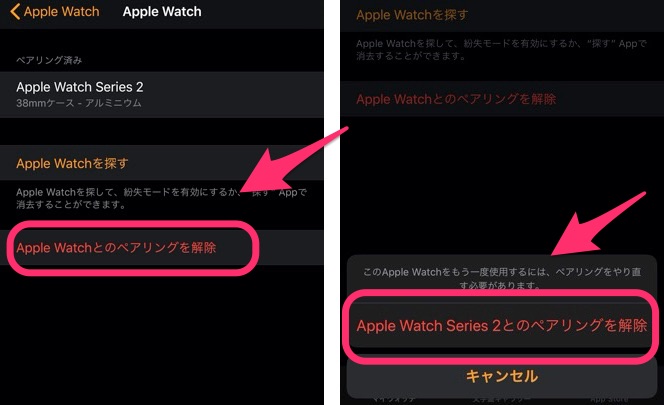
ペアリング解除の方法は以下のページを参考にしてください
Apple Watchのアクティベーションロックを解除する方法
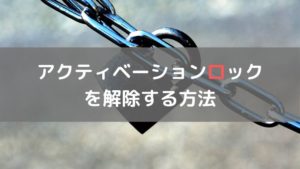
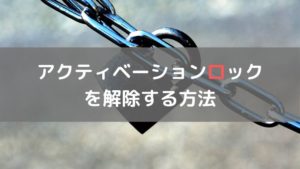
ApplePayをお使いの方
新しいiPhoneとのペアリング&復元を行う際、クレジットカードやSUICAはおそらく1枚しか選択できない仕様のままだと思われます。
Apple WatchでApple Payを使われている方はペアリング解除の前に、念のためApple Payのウォレットに追加したSUICAは整理しておくのが安心かもしれません。
もちろん、ペアリング後にあらためて追加しなおすことは可能です。
Apple Watchのバックアップ作成
- ペアリングできるiPhoneは1台だけ(要ペアリング解除)
- 旧iPhoneとのペアリング解除時にバックアップが作成
- ウェレットのSuicaはいったん整理しておくのが無難かも?
旧iPhoneのバックアップ作成
Apple Watchのバックアップを作成が完了したら、続けてiPhoneのバックアップも作成してしまいましょう。
バックアップの作成手順は通常通りの方法で。Mac、PCへのバックアップでもiCloudでも問題ありません。
ただし、Apple Watchで「ヘルスケア」の管理を行っている方は以下を確認してください。
「ヘルスケア」データのバックアップ
「ヘルスケア」データをバックアップする際の注意点です。
Mac、PCでバックアップを作成する方
ヘルスケアやアクティビティのデータはバックアップを暗号化しないと保存されないので注意が必要です。
必ず「ローカルのバックアップを暗号化する」にチェックを入れてください。
iCloudでバックアップを作成する方
iCloudの設定で「ヘルスケア」がオンになっていることをiPhoneの「設定」アプリで確認してください。
「設定」>「アカウント」>「iCloud」>「ヘルスケア」がオン
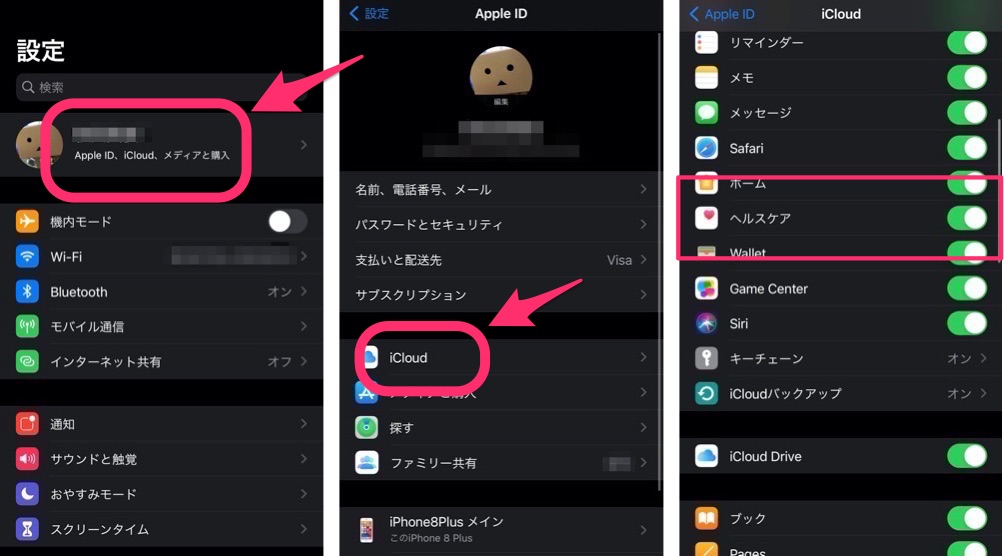
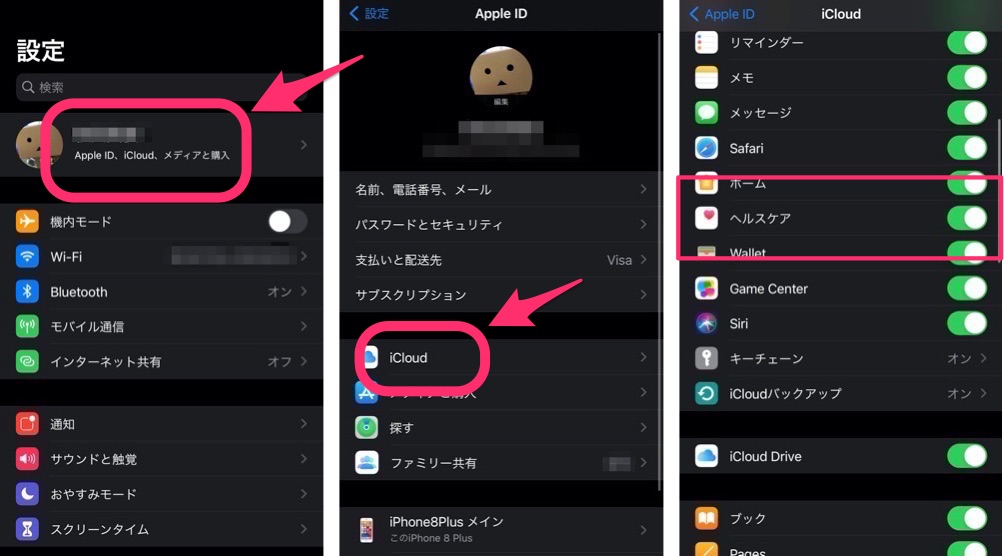
「ヘルスケア」の確認
バックアップ手順のまとめ
ここまでの手順をまとめます。
- Apple Watchと旧iPhoneのOSを最新にアップデート
- Apple WatchのSUICAはいったん整理
- ペアリングを解除しApple Watchのバックアップを作成
- 「ヘルスケア」データのバックアップを確認
- 古いiPhoneのバックアップを作成
これでこれまで使用してきたApple Watchの環境をバックアップすることができました。
以降はこれまで同様に新しいApple Watchを導入する手順を踏めばオッケーです。
- 新iPhoneの導入設定
- 新iPhoneとのペアリング
新iPhoneとのペアリングと復元
先に新しいiPhoneでの機種変更の段取りを一通り進めます。
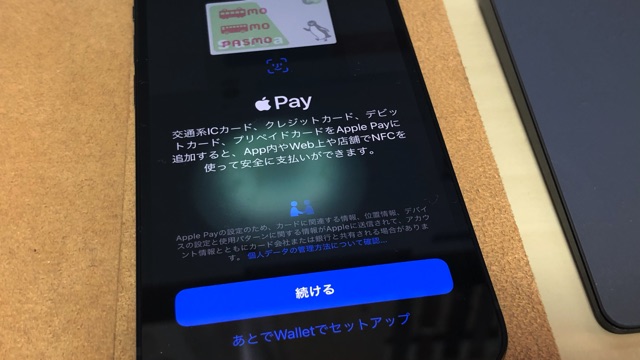
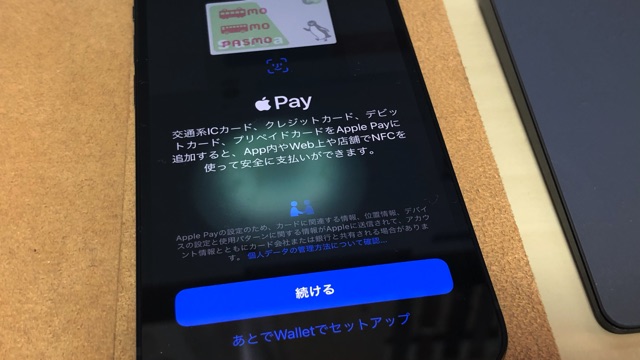
新しいiPhoneの設定
新しいiPhoneへの移行完了後、Apple Watchとのペアリングを行います。



その際は先ほど作成したバックアップから復元を行うとスムーズです。


ペアリングと復元


万が一、「バックアップから復元」メニューが表示されない場合は以下のページなどを参考に1から設定を行ってください。


【まとめ】失敗しないApple Watchの引き継ぎ手順
新しいiPhoneへのApple Watchのペアリングを引き継ぐ方法をまとめました。



ただ、これまでのApple Watchの環境をそのまま引き継ぐことができるのが理想であるのは確かです。
Apple Watchの引き継ぎ手順
- OSのバージョン確認とアップデート
- ペアリングの解除とApple Watchのバックアップ作成
- 旧iPhoneのバックアップ作成
- 新iPhoneの導入設定
- 新iPhoneとのペアリングと復元
あらためて上記手順を確認し、失敗のない引き継ぎを成功させてくださいね。
ただ、iPhoneの機種変更をきっかけに、Apple Watchの設定や使い方などを一度見直してみるのもありかもしれません。
そんな方は以下も参考に。



ありがとうございました!











